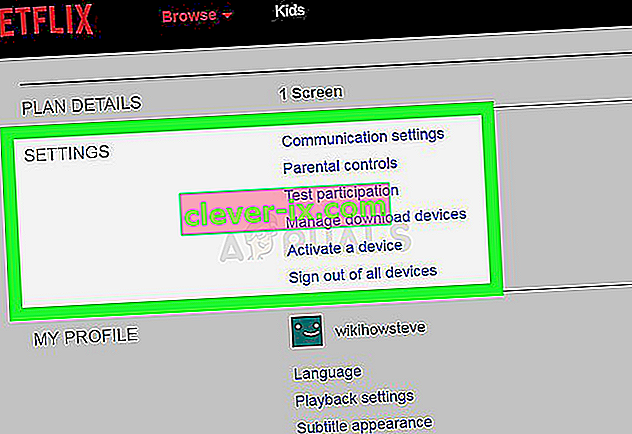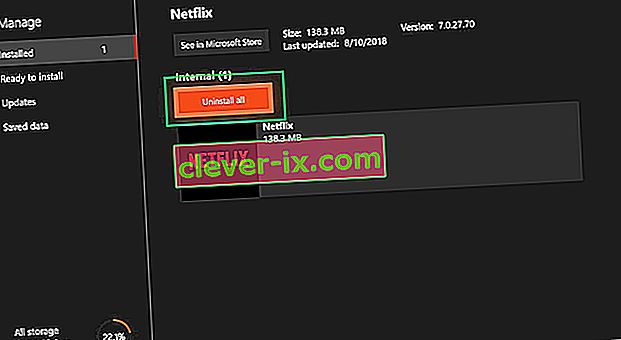Netflix werd voor het eerst opgericht in 1997, maar begint nu pas de controle over de op abonnementen gebaseerde markt over te nemen en heeft al meer dan 140 miljoen mensen verzameld met hun oneindige verzameling films en tv-shows.

Maar onlangs is op alle apparaten een " Foutcode UI-113 " gezien die gebruikers blijft kwellen. In dit artikel bespreken we enkele oorzaken van de fout en proberen we u oplossingen te bieden die erop gericht zijn alle problemen op te lossen die problemen met de streamingdienst veroorzaken
Wat veroorzaakt de fout "Code UI-113"?
De oorzaak van het probleem kon niet worden gespecificeerd, maar een paar algemene verkeerde configuraties waarvan bekend is dat ze deze fout veroorzaken, zijn als volgt
- Gegevens in cache: Corrupte gegevens in de cache die op het apparaat worden opgeslagen, kunnen bepaalde problemen met de streamingdienst veroorzaken door uw verbinding te onderbreken of bepaalde beveiligingsschendingen te veroorzaken
- Onderbroken verbinding: als uw internetverbinding is onderbroken of zwak, kan het streamingapparaat problemen ondervinden bij het maken van verbinding met de service
Nu u een basiskennis heeft van de aard van het probleem, gaan we verder met de oplossingen.
Oplossing 1: uw apparaat opnieuw opstarten
Soms kan uw streamingapparaat de fout veroorzaken. Er kan een bug of een laadprobleem zijn waardoor het mogelijk geen verbinding met internet kan maken, dus we raden u aan deze stappen te proberen:
- Koppel de stroom naar uw streamingapparaat los.

- Wacht 5 minuten
- Sluit uw apparaat aan en kijk of Netflix werkt
Als deze stap uw probleem niet oplost, hoeft u zich geen zorgen te maken, want dit is de meest elementaire stap voor probleemoplossing en ga verder met de volgende oplossing
Oplossing 2: uw internetapparaat opnieuw opstarten
Het is ook mogelijk dat er een configuratieprobleem is met de internetmodem die u gebruikt, daarom zullen we in deze stap de internetmodem van stroom voorzien waarvoor
- Koppel de stroom naar uw internetrouter los
- Wacht minstens 5 minuten
- Sluit de modem aan en wacht tot het verbindingslampje begint te knipperen
Dit kan eventuele internetproblemen oplossen waardoor u geen verbinding kon maken met de streamingdienst.
Oplossing 3: VPN, proxy loskoppelen
Als u met internet bent verbonden via een virtueel particulier netwerk of een proxyserver , raden we u aan de verbinding te verbreken en rechtstreeks verbinding te maken met internet. Soms heeft het apparaat problemen om verbinding te maken met internet als u via een andere server bent verbonden. Het apparaat kan mogelijk geen verbinding maken met de streamingdiensten, dus wat uw apparaat ook is, de meest elementaire stap voor probleemoplossing is het loskoppelen van alle VPN- en proxyservers.
Oplossing 4: uitloggen en de instellingen opnieuw instellen
Deze procedure is afhankelijk van uw streaming-apparaat. Als uw streaming-apparaat u niet toestaat om uit te loggen, zou het een optie moeten hebben om alle instellingen te resetten.Zorg ervoor dat u dat probeert voordat u doorgaat naar de volgende stap. Als je streamingdienst je toestaat om uit te loggen, volg dan de onderstaande procedure
- Ga hier
- Ga naar de instellingenoptie en selecteer Afmelden bij alle apparaten
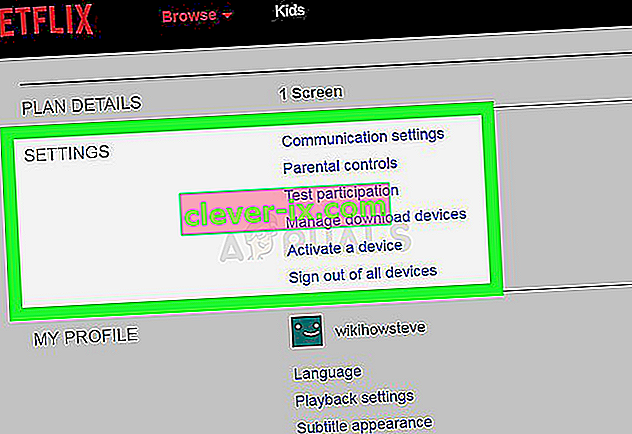
- Log opnieuw in op het apparaat en kijk of het werkt
OPMERKING: Hiermee wordt Netflix uitgelogd van alle apparaten waarop u Netflix gebruikt
Oplossing 5: de app-cache wissen
Sommige apparaten wissen de apparaatcache automatisch wanneer u ze uit en weer aanzet. Als u een van deze apparaten gebruikt, wordt uw cache automatisch gewist nadat u de eerste hierboven genoemde oplossing hebt geprobeerd. Als uw apparaat u echter toestaat om uw cache te verwijderen, probeer dan deze procedure te volgen
OPMERKING: deze procedure verschilt voor specifieke apparaten
Probeer het voor Amazon Fire TV of Fire TV Stick
- Druk op de homeknop op je Fire TV-afstandsbediening.
- Selecteer instellingen
- Selecteer Beheer geïnstalleerde applicaties .
- Selecteer de Netflix- app.
- Selecteer Gegevens wissen .
- Selecteer Gegevens wissen een tweede keer.
- Selecteer Cache wissen .
- Koppel uw Fire TV- apparaat een paar minuten los.
- Sluit uw Fire Tv- apparaat weer aan
Hiermee wordt de cache voor uw Fire TV of Fire TV Stick gewist.
Voor een ROKU-apparaat
- Druk op de home-knop op de afstandsbediening vijf keer.
- Druk één keer op de pijl omhoog .
- Druk twee keer op de knop voor snel terugspoelen .
- Druk tweemaal op de vooruitspoeltoets
- De Roku wordt opnieuw opgestart.
Oplossing 6: de Netflix-app opnieuw installeren
Als het probleem zich blijft voordoen, zou dit met de Netflix-app zelf moeten zijn. Bij sommige apparaten kan de app niet worden verwijderd. Als u een van die apparaten gebruikt, kunt u de app niet opnieuw installeren. Als het apparaat u echter toestaat, kan het opnieuw installeren van de app uw probleem oplossen
- Druk op de menuknop op uw apparaat
- Ga naar Geïnstalleerd en selecteer Netflix .
- Klik op de knop Verwijderen om de applicatie te verwijderen.
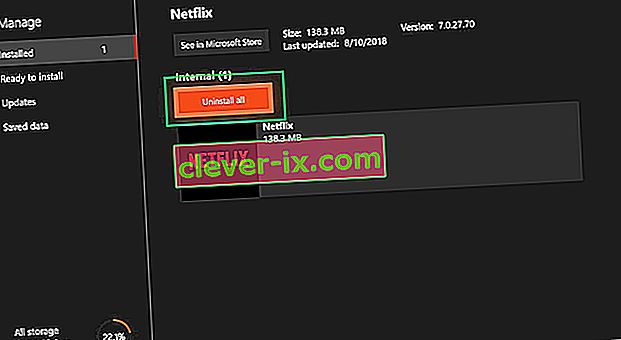
Het uitvoeren van deze stappen zou de Netflix-fout UI-800-3 moeten oplossen. Neem contact op met uw serviceprovider voor klantenondersteuning als het uw probleem nog steeds niet oplost.